Průvodce připojením ke vzdálené ploše v systému Windows 10
Různé / / February 12, 2022
Vzdálený přístup k počítači je věc, kterou zná každý technický geek. Tuto oblast jsme v minulosti mnohokrát pokrývali pro různé platformy. Ale s majorem změna v OS, Windows 10 tentokrát to vyžaduje aktualizaci. Pojďme se tedy podívat, co se změnilo (nebo ne) ve Windows 10.
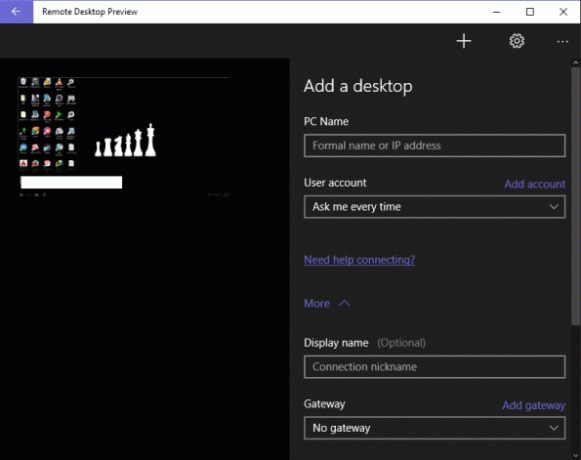
Základy: Povolte vzdálenou plochu
Ve výchozím nastavení je vzdálená plocha z bezpečnostních důvodů vypnutá. Chcete-li to povolit, přejděte na Ovládací panely -> Systém a zabezpečení, pod Systém klikněte na nadpis Povolit vzdálený přístup. V okně, které se nyní otevře, zaškrtněte Povolit připojení vzdálené pomoci k tomuto počítači zaškrtávací políčko a Povolit vzdálená připojení k tomuto počítači zaškrtávací políčko také.
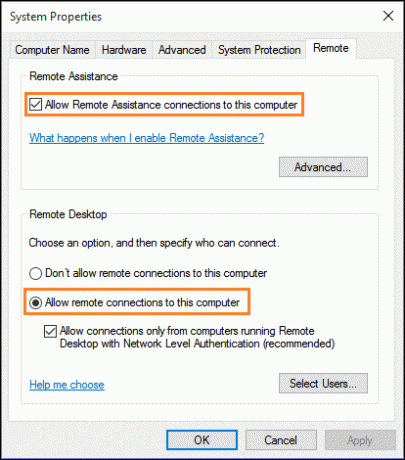
Přestože uživatelé systému Windows 10 Home mohou toto nastavení upravit, jejich počítače nepodporují příchozí připojení RDP. Laicky řečeno, nebudete moci připojit svůj počítač na dálku, ale opak je pravdou.
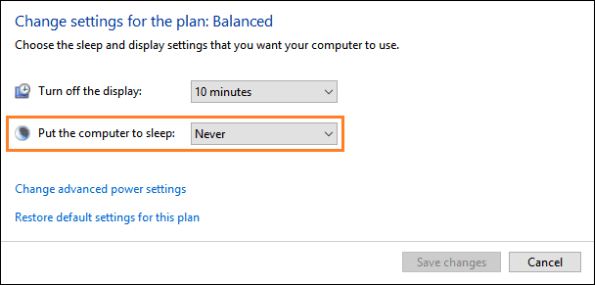
Pokud chcete nastavit bezobslužný přístup, budete také muset nakonfigurovat Možnosti napájení. Jít do
Ovládací panely -> Hardware a zvuk -> Možnosti napájení. Klikněte na Změňte nastavení plánu vedle vybraného plánu. V té změně Uspat počítač na Nikdy. Pro uživatele, kteří spouštějí více systémů, zajistěte, aby se počítač ve výchozím nastavení spouštěl se systémem Windows pro případ, že se restartuje.Připojení k PC
Chcete-li se připojit ke vzdálenému počítači, stačí vyhledat aplikaci Vzdálená plocha. Je to stejné jako ve Windows 8, zadejte IP adresu nebo název domény počítače, ke kterému se chcete připojit, a stiskněte připojit. K dispozici jsou pokročilejší možnosti, pro jejich zobrazení klikněte na Sjak Možnosti.
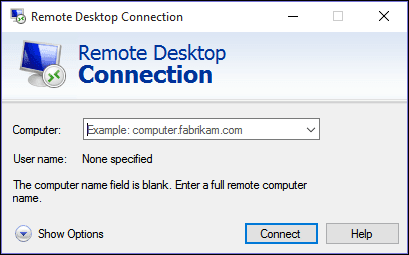
Pokud se často připojujete k více počítačům, můžete také uložit jejich přizpůsobená nastavení do souboru RDP. Po zadání IP adresy nebo názvu domény stačí kliknout Připojit k zahájení relace. Pokud se zobrazí chyby týkající se nedostupnosti počítače, projděte si část Odstraňování problémů na konci příspěvku.
Nová aplikace pro náhled vzdálené plochy
Kromě obvyklé aplikace RD existuje ještě jedna aplikace pro vzdálenou plochu, optimalizovaná pro tablet/dotykovou obrazovku. Aplikaci Náhled vzdálené plochy lze nainstalovat z tady. Vypůjčuje si některé návrhové podněty z aplikací RDP pro Android a iOS. Všechny věci jsou stejné jako výše, s výjimkou designu uživatelského rozhraní.
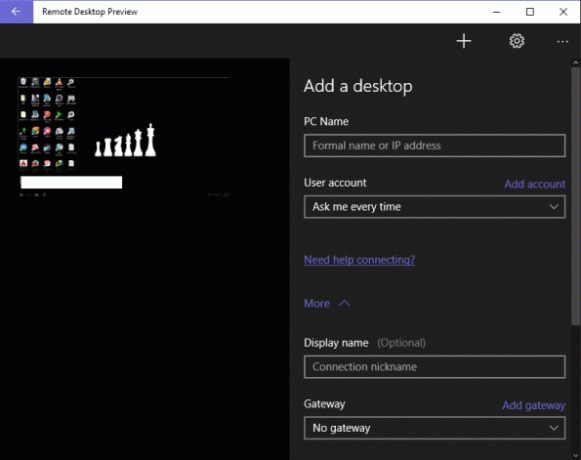
Pokud chcete k počítači přistupovat z místa mimo domácí síť, budete potřebovat jeho externí IP adresu nebo mu přiřadit název domény. Projít náš předchozí průvodce vědět jak.
Věděl jsi: Pokud používáte aplikaci RDP společnosti Microsoft pro Android nebo iOS, podporuje většinu nových gest které jsou dostupné ve Windows 10.
Odstraňování problémů se vzdálenou plochou
Pokud máte potíže s používáním Vzdálené plochy, můžete vyzkoušet některé z několika níže uvedených věcí. Nejčastější chybou je, že vzdálený počítač nebyl nalezen.
Zkontrolujte, zda je v bráně firewall povolena Vzdálená plocha. Jít do Ovládací panely -> Systém a zabezpečení a pod Brána firewall systému Windows klikněte na nadpis Povolte aplikaci prostřednictvím brány Windows Firewall. V následujícím okně pod Povolené aplikacea funkcemi sekce, podívejte se, zda Vzdálená plocha je povoleno.

Pokud tomu tak není, klikněte na Změnit nastavení nejprve tlačítko, pak zapněte Povolit jinou aplikaci… dole a zaškrtněte políčko pro Vzdálená plocha a Vzdálená asistence pod soukromé sloupec. Uživatelé Windows 10 Home nebudou mít tyto možnosti k dispozici.
Zkontrolujte také, zda nemáte antivirový program, který má vestavěný firewall. V takovém případě může vzdálenou plochu blokovat privátní firewall antivirového programu.
Zkontrolujte, zda je port 3389 otevřený a přesměrovaný. Pokud jste za routerem, přejděte na tato stránka a podívejte se, jak nakonfigurovat spouštění portů pro váš router.
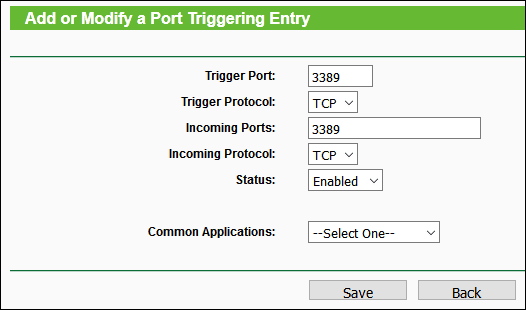
Zkontrolujte, zda máte Windows 10 Pro nebo Home. Může to být zdravý rozum, ale viděl jsem případy, kdy lidé obnovili své počítače, aby si později uvědomili, že mají spuštěnou edici Windows Home.
Pokud se potýkáte s častým odpojováním nebo se relace zpožďuje a je pomalá, zkuste snížit rozlišení obrazovky vzdálené plochy, ke které přistupujete. Toto nastavení najdete na Zobrazit v aplikaci RDP.
Alternativy

Pokud se vám nelíbí výchozí aplikace RDP, existuje několik skvělých alternativ, které můžete vyzkoušet. Uživatelé Windows 10 Home se na ně budou muset spolehnout pouze v případě, že chtějí ke svým počítačům přistupovat vzdáleně. používám Team Viewer protože je to jednoduché a odvede práci bez jakýchkoliv komplikací. Nemusíte se potýkat s nastavením sítě, rozlišením displeje atd. Další aplikace je Vzdálená plocha Splashtop, který má více funkcí a možností než Team Viewer, nicméně mnoho jeho funkcí je dostupných pouze v placené verzi.
To je vše, lidi. Zahrnout vše pod Vzdálenou plochu je mimo rozsah tohoto článku, ale většině uživatelů by to mělo stačit. Nějaké další aplikace, které používáte pro vzdálenou plochu? Nebo narazíte na nějaký problém při používání stejného? Navštivte naše diskusní fóra a my se vám pokusíme co nejlépe pomoci.
Poslední aktualizace 2. února 2022
Výše uvedený článek může obsahovat přidružené odkazy, které pomáhají podporovat Guiding Tech. Nemá to však vliv na naši redakční integritu. Obsah zůstává nezaujatý a autentický.



